오늘날 음악은 사람들의 일상생활 거의 모든 곳에 존재하며, 전 세계적으로 온라인 음악 스트리밍 서비스가 빠르고 꾸준히 성장하고 있습니다. 다음과 같은 음악 스트리밍 플랫폼을 사용해 본 적이 있다면 Spotify, 노래를 듣고 다운로드할 때 음질이 변경될 수 있음을 알 수 있습니다. 당신은 또한 인터넷에서 음악 애호가에 대해 이야기하는 것을 찾을 수 있습니다. Spotify 비트레이트가 무엇인지 궁금합니다.
일반적으로 비트레이트가 높을수록 음질이 좋습니다. 320kbps, 최고 스트리밍 품질 Spotify, 대부분의 사람들에게 이상적입니다. 더 자세한 내용을 알고 고품질을 즐기고 싶다면 Spotify 음악, 비트 전송률의 개념과 설정 방법을 이해하는 데 도움이 되도록 추가 설명하겠습니다. Spotify 비트 레이트 고품질 음악을 위해
컨텐츠 가이드 1부. 비트레이트의 역할 Spotify 사용?2부. 다양한 스트리밍 앱 간의 비트 전송률 차이3부. 설정 방법 Spotify 고품질 청취를 위한 비트레이트 [모바일]4부. 설정 방법 Spotify 고품질 청취를 위한 비트레이트 [데스크탑]5부. 고품질을 얻기 위한 추가 팁 Spotify 음악6 부. 개요
비트 레이트 단위 시간당 처리되는 비트 수입니다. 음악과 관련하여 오디오 비트 전송률은 사운드 파일에 저장된 데이터의 양을 나타냅니다. 따라서 높은 비트 전송률은 낮은 비트 전송률보다 더 많은 정보를 포함하므로 일반적으로 더 나은 음질을 의미합니다.
일반적으로 사람들은 오디오 파일의 비트 전송률을 설명하는 단위로 kbps(초당 킬로비트)를 사용합니다. 예를 들어, 최고 품질의 비트 전송률은 MP3 320비트에서는 16kbps입니다. WAV의 고품질 비트레이트는 1411비트 기준 16kbps로 CD와 동일합니다.
~에 관해서는 Spotify의 비트 전송률은 다양한 장치, 요금제 및 기본 설정에 대한 다양한 비트 전송률로 다양한 오디오 품질 옵션으로 나눌 수 있습니다. 그래서 설정하는 방법 Spotify 고품질 음악을 위해? 무료 사용자는 AAC 128kbps를, 프리미엄 사용자는 AAC 256kbps를 즐길 수 있습니다. Spotify 웹 플레이어.
데스크톱, 모바일, 태블릿에는 자동, 자동, 태블릿의 XNUMX가지 수준이 있습니다. 높음, 표준, 높음 및 매우 높은. 가장 낮은 것은 24kbps이고 가장 높은 것은 320kbps입니다. 프리미엄 사용자만 즐길 수 있습니다. 매우 높은 음악 품질.
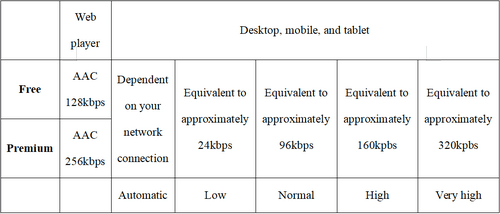
점점 더 많은 스트리밍 앱이 존재함에 따라 사람들은 다양한 스트리밍 앱 간의 비트 전송률 차이에 대해 궁금해할 수 있습니다. 이 부분에서는 상위 4개 스트리밍 앱을 비교해 보겠습니다. 그런 다음 참조를 위해 가장 좋아하는 것을 선택할 수 있습니다.
비트레이트 차이는 Spotify, Apple Music, Tidal 및 Pandora는 음악 스트리밍 서비스의 오디오 품질을 나타냅니다. 비트 전송률은 XNUMX분간의 오디오를 전송하는 데 필요한 데이터 양을 측정한 것이며, 비트 전송률이 높을수록 오디오 품질이 높아진다는 의미입니다. Spotify, Apple Music 및 Tidal은 최대 256kbps의 비트 전송률로 음악을 스트리밍하고 Pandora는 최대 128kbps의 비트 전송률로 음악을 스트리밍합니다.
Spotify
무료 사용자의 최대 비트 전송률은 160kbps이고, 프리미엄 사용자의 최대 비트 전송률은 320kbps입니다. Spotify 품질 범위는 24kbps에서 320kbps까지인 AAC 손실 형식을 사용합니다.
조수의
최대 384kHz, 24비트를 지원할 수 있는 무손실 파일 형식을 제공합니다.
애플 음악
표준 재생은 256kbps이지만 무료 등급은 없습니다. Apple Music은 16비트 또는 24비트 깊이를 제공합니다.
판도라
무료 등급은 64kbps 스트리밍을 제공하고 프리미엄 등급은 192kbps를 제공합니다. Pandora는 압축을 위해 AAC 파일을 사용합니다. 모바일 장치는 장치의 성능과 네트워크에 따라 다양한 요금을 받지만 64k AAC+를 초과할 수 없습니다. Android 및 iOS 장치에서 광고 지원 청취자와 Pandora Plus 가입자는 모노 또는 스테레오에서 24kbps에서 64kbps까지의 속도를 얻을 수 있습니다.
품질에 신경쓰신다면 Spotify님의 오디오를 계속 읽어보세요. 다음 섹션에서는 스트리밍 품질을 향상시키는 방법을 알려드리겠습니다.
비트 전송률 옵션이 높을수록 오디오 품질이 향상되지만 스트리밍하려면 더 빠른 인터넷 연결이 필요합니다. 일반적으로 컴퓨터의 기본 스트리밍 품질은 Spotify 앱이 자동으로 설정됩니다. 따라서 네트워크 연결이 안정적이지 않을 때 오디오 품질이 낮은 비트 전송률일 수 있습니다.
그리고 아마도 당신은 당신이 좋아하는 노래를 들으며 즐거운 시간을 보내지 못할 것입니다. 한편, 다운로드한 노래의 품질도 기본적으로 극단적으로 설정되지 않습니다. 더 나은 음악 청취 경험을 얻으려면 다음 단계를 따르십시오. Spotify 모바일의 음질을 향상시키는 비트 전송률.
모바일 및 태블릿 사용자의 경우:
#1. 탭 홈페이지 아이콘
#2. 탭 설정 아이콘
#삼. 고르다 스트리밍 품질 and 다운로드 아래에 오디오 품질
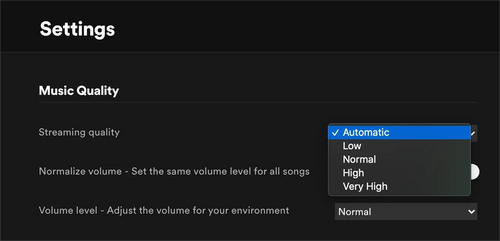
휴대폰 외에도 많은 사람들이 사용하고 있는 Spotify 컴퓨터에서 음악을 들으려면. 이 부분에 대해서는 Spotify 사용자, 설정하려는 경우 Spotify 고품질 청취를 위한 비트레이트에 대한 가이드는 다음과 같습니다.
데스크탑 사용자의 경우:
#1. 사용자 이름 옆의 오른쪽 상단 모서리에 있는 삼각형 아이콘을 클릭합니다.
#2. 딸깍 하는 소리 설정
#삼. 고르다 스트리밍 품질 and 다운로드 아래에 오디오 품질
웹 플레이어 사용자의 경우 웹 플레이어에서 음악 품질을 변경할 수 없습니다. 그것은 배타적인 의 특징 Spotify 앱. 그리고 높은 스트리밍 품질은 더 많은 데이터를 사용하고 더 높은 다운로드 품질은 더 많은 공간을 사용한다는 점을 알고 있어야 합니다.
그래서, 당신이 당신의 Spotify 비트 전송률을 높이고 세부 정보를 설정하는 방법을 배우십시오. Spotify 고품질의 음악을 감상하려면 데이터와 저장 공간이 충분한지 확인하세요. 그렇지 않은 경우 위의 동일한 단계를 수행하여 고품질 다운로드 Spotify 제한 없는 음악.
위에서 언급했듯이 높을수록 Spotify 비트레이트는, 더 많은 데이터를 사용. 데이터로 고음질을 계속 듣다보면 적은 금액이 아닙니다. 또한 데이터와 Wi-Fi를 모두 사용할 수 없는 장소에 있으면 고품질의 노래를 즐길 수 없습니다.
물론 데이터를 저장하기 위해 미리 다운로드할 수도 있습니다. 하지만 무료 사용자라면 다운로드가 불가능합니다. Spotify 노래를 원칙으로 합니다. 프리미엄 유저일 수도 있고, 노래만 들을 수 있다는 것이 다소 불편하다는 것을 알게 될 것입니다. Spotify 응용 프로그램.
이번 편에서는 고품질을 얻기 위한 세 가지 추가 팁을 소개하겠습니다. Spotify 음악. 이제 시작해 보겠습니다.
1. 다운로드 Spotify 최고 320kbps의 음악 MP3 파일
고품질의 비트 전송률을 설정하려면 Spotify 음악의 궁극적인 가이드는 해당 노래를 320kbps로 직접 다운로드하는 것입니다. 그러나 이를 위해서는 일부 제XNUMX자의 도움이 필요합니다. Spotify 음악 변환기는 음악을 다운로드할 수 없기 때문에 Spotify 없이 직접 DRM 보호.
여기에 나는 추천한다 DumpMedia Spotify Music Converter, 다운로드할 수 있는 안전하고 유용한 도구입니다. Spotify 다양한 형식의 노래. 따라서 높은 음량으로 음악을 들을 수 있습니다. Spotify 네트워크 연결이 없는 비트 전송률 및 Spotify 앱. 다음은 소프트웨어에 대한 전체 가이드입니다.
1 단계. 운영 DumpMedia Spotify Music Converter
컴퓨터에 올바른 버전을 다운로드하여 설치합니다. 설치 후 소프트웨어를 실행하고 열기 Spotify 웹 플레이어 화면 중앙에 있는 버튼. 빌트인에서 Spotify 웹 플레이어, 로그인 Spotify 클릭하여 계정 로그인 버튼을 클릭합니다.
2단계. 재생 목록을 녹색 풍선으로 끌어다 놓아 노래를 분석합니다.
재생 목록이나 노래를 오른쪽 하단의 녹색 풍선으로 끌어다 놓기만 하면 변환 패널을 여는 것이 정말 쉽고 편리합니다. 또는 다른 옵션으로 재생 목록을 열고 말풍선을 클릭합니다. 소프트웨어는 선택한 노래를 자동으로 분석합니다.

3단계. 비트 전송률, 출력 폴더 및 출력 형식 설정

쉽게 찾을 수 있는 변환 패널에서 출력 매개변수를 설정할 수 있습니다. 기본적으로 256kbps인 비트 전송률을 변경하려면 오른쪽 상단 모서리에 있는 세 줄 버튼을 클릭하고 환경 설정. 클릭 검색 버튼을 눌러 출력 폴더를 변경합니다. 에 Advnaced 탭에서 출력 형식과 비트 전송률을 선택할 수 있습니다.
4단계. 노래 변환 및 출력 파일 보기

전환 패널로 돌아가서 모두 변환 모든 노래를 변환합니다. 노래를 클릭하여 선택하고 x 항목 변환 선택한 것을 변환합니다. 진행률 표시줄은 변환 진행 상황을 알려줍니다. 클릭 끝마친 전환 후 태그를 입력하고 출력 파일보기 오디오 파일을 빠르게 찾을 수 있습니다.
2. 사용 Spotify의 내장 이퀄라이저
모바일 Spotify 앱에는 음악의 저음, 고음 및 기타 주파수 수준을 조정하여 음악 품질을 향상시킬 수 있는 이퀄라이저가 내장되어 있습니다. 당신은 향상시킬 수 있습니다 Spotify 다음 두 단계를 수행하여 비트 전송률을 설정합니다.
3. 환경에 맞게 기본 볼륨을 조정합니다.
프리미엄 구독자 Spotify 향상된 청취 경험을 위해 플랫폼에서 음악의 기본 볼륨을 수정할 수 있습니다. 세 가지 볼륨 수준 옵션을 사용할 수 있습니다. 아주, 보통, 크게. 볼륨 레벨을 변경하려면 다음 튜토리얼을 따르십시오.
비트 전송률 높이기 Spotify 스트림은 여러 가지 이점을 제공할 수 있습니다. 우선, 비트 전송률이 높을수록 음질이 향상되어 더 깨끗하고 선명한 청취 경험을 얻을 수 있습니다. 이는 고품질 오디오를 중요시하는 오디오 애호가에게 특히 중요할 수 있습니다.
또한, 비트 전송률이 높을수록 다양한 악기와 보컬을 더 쉽게 구별할 수 있어 더욱 몰입감 있는 청취 경험을 제공할 수 있습니다. 또 다른 이점은 일부 오디오 파일이 더 낮은 비트 전송률로 압축될 수 있어 느린 인터넷 연결에서 다운로드 및 스트리밍 속도가 제한될 수 있다는 것입니다.
비트 전송률을 높이면 특히 인터넷 연결이 느린 경우 더욱 부드럽고 빠른 청취 환경을 즐길 수 있습니다.
이 가이드에서는 비트 전송률의 기본 개념과 Spotify 비트 전송률. 필요에 따라 비트 전송률과 음질을 변경하는 데 도움이 되는 몇 가지 단계를 나열했습니다. 그러나 가장 권장되는 방법은 DumpMedia Spotify Music Converter. 고품질의 다운로드를 원하시는 분들을 위해 Spotify 데이터를 저장하기 위해 또는 다른 이유로 노래. 이제 설정 방법에 대한 답을 알아야 합니다. Spotify 비트 레이트 고품질 음악을 위해 가서 음악과 함께 즐기세요!
